3D tasarım dünyasına adım atın ve 'Cylinder Nesnesi'ni kullanarak tasarımla..
Excel'de Veri Yönetimini Kolaylaştırın: Tablo Adı Değiştirme
3 Dakikada Ücretsiz Excel Seviyenizi Belirleyin!
Excel bilginizi test edin ve seviyenizi öğrenin. Ücretsiz Excel sınavına katılın!
Excel Sınavına Başla


 Eğitimler
Eğitimler  Üyelik Ücretleri
Üyelik Ücretleri Vidy
Vidy Kitaplar
Kitaplar Eğitmenler
Eğitmenler Bizi Tanıyın
Bizi Tanıyın

![[ENG]-Excel: CHOOSECOLS-FILTER-XMACHT Formülleri ile Filtreleme Teknikleri](https://vidoport.com/uploads/blog/vidoport-eng-excel-choosecols-filter-xmacht-formulleri-ile-filtreleme-teknikleri-952657372a8a24d7.webp)

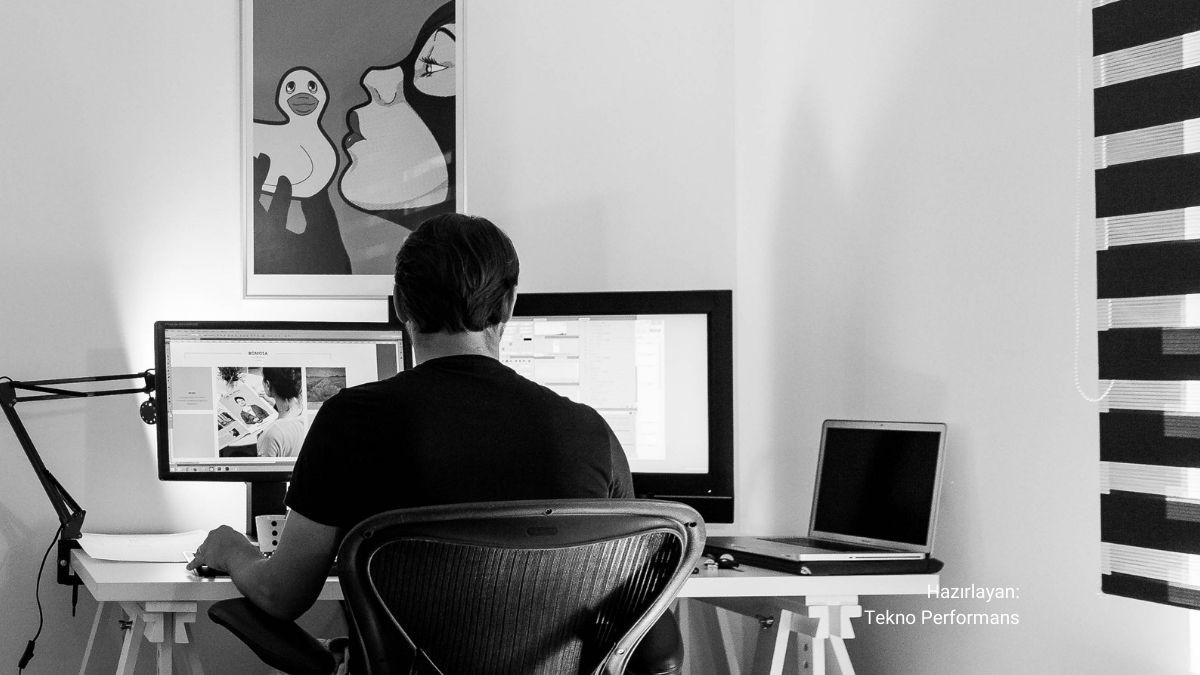





![İleri Düzey Excel [ENG]: Pivot Tablolar'da Güncelleme Seçenekleri İle Çalışmak](https://vidoport.com/uploads/blog/vidoport-ileri-duzey-excel-eng-pivot-tablolar-da-guncelleme-secenekleri-ile-calismak-18465a25b16c13b4.webp)




